Ottieni una scansione gratuita e controlla se il tuo computer è infetto.
RIMUOVILO SUBITOPer utilizzare tutte le funzionalità, è necessario acquistare una licenza per Combo Cleaner. Hai a disposizione 7 giorni di prova gratuita. Combo Cleaner è di proprietà ed è gestito da RCS LT, società madre di PCRisk.
PsiXBot virus, guida di rimozione
Cos'è PsiXBot?
PsiXBot è ancora un altro virus di tipo trojan progettato per registrare varie informazioni sul sistema dell'utente. Nella maggior parte dei casi, i criminali informatici diffondono PsiXBot utilizzando campagne e-mail spam e kit di exploit. Pertanto, PsiXBot di solito si infiltra nei computer senza autorizzazione.
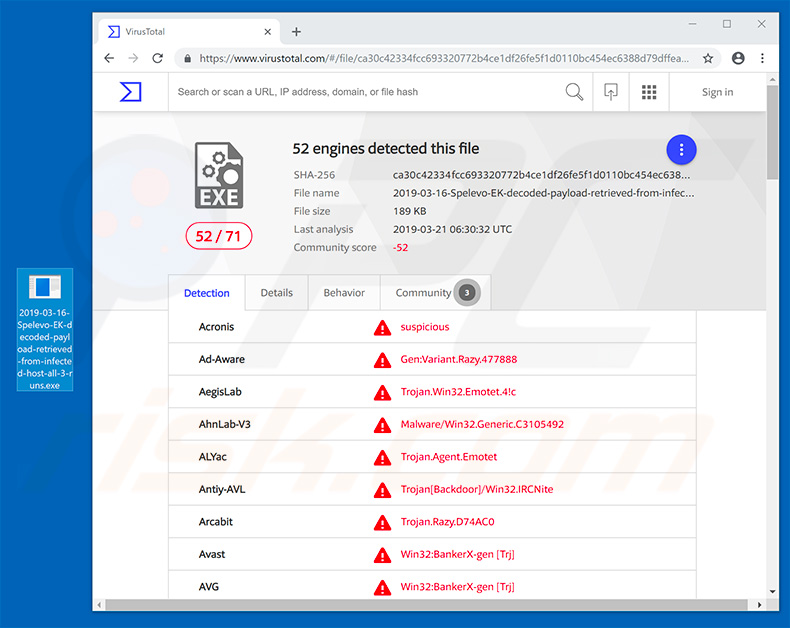
PsiXBot è in grado di registrare dati, cookie e accessi / password salvati nei browser e nel client FTP FileZilla. Inoltre, estrae le password dall'applicazione Outlook. Un'altra funzione di tracciamento dei dati include il keylogging: PsiXBot registra le sequenze di tasti per accedere a vari account personali nei social network, nelle e-mail e in particolare nelle banche. Gli sviluppatori di trojan di tracciamento dei dati mirano a generare quante più entrate possibili. Pertanto, i conti bancari dirottati vengono utilizzati in modo improprio con acquisti online, trasferimenti di denaro e altre transazioni simili. Gli account e-mail e social network possono anche essere utilizzati per prendere in prestito denaro e proliferare ulteriormente il malware inviando file dannosi a tutti i contatti. Un'altra caratteristica è l'installazione di un'applicazione desktop che consente ai cyber criminali di monitorare lo schermo e interagire con esso. Si noti che PsiXBot crea un'attività pianificata per eseguirsi nuovamente ogni 60 secondi. Questo per garantire che il bot sia in esecuzione e rendere difficile l'arresto. La presenza di questo malware può portare a gravi problemi di privacy, varie infezioni di sistema (ransomware, cryptominer, adware / browser hijacker) e significative perdite finanziarie (debito, risparmi persi, ecc.), Per questo motivo, PsiXBot dovrebbe essere eliminato non appena il più possibile.
| Nome | PsiXBot virus |
| Tipo di minaccia | Trojan, virus che rubano password, malware bancario, spyware. |
| Nomi rilevati | Avast (Win32:ReposFxg-F [Trj]), BitDefender (Trojan.GenericKDZ.54738), ESET-NOD32 (Una variante dif Win32/Kryptik.GQZC), Kaspersky (Trojan-Banker.Win32.Emotet.coso), Lista completa (VirusTotal) |
| Sintomi | I trojan sono progettati per infiltrarsi di nascosto nel computer della vittima e rimanere in silenzio, quindi nessun particolare sintomo è chiaramente visibile su una macchina infetta. |
| Metodi distributivi | Allegati e-mail infetti, pubblicità online dannose, ingegneria sociale, "crepe" del software. |
| Danni | Password rubate e informazioni bancarie, furto di identità, computer della vittima aggiunto a una botnet. |
| Rimozione |
Per eliminare possibili infezioni malware, scansiona il tuo computer con un software antivirus legittimo. I nostri ricercatori di sicurezza consigliano di utilizzare Combo Cleaner. Scarica Combo CleanerLo scanner gratuito controlla se il tuo computer è infetto. Per utilizzare tutte le funzionalità, è necessario acquistare una licenza per Combo Cleaner. Hai a disposizione 7 giorni di prova gratuita. Combo Cleaner è di proprietà ed è gestito da RCS LT, società madre di PCRisk. |
Esistono dozzine di trojan che rubano i dati e condividono somiglianze con PsiXBot tipo FormBook, TrickBot, Adwind, e Tefosteal - questi sono solo alcuni esempi di molti. Si noti che, sebbene gli sviluppatori siano diversi, tutti questi virus hanno un comportamento identico: registrano i dati, rappresentando quindi una minaccia significativa per la privacy e la sicurezza finanziaria. Pertanto, eliminare immediatamente queste infezioni.
In che modo PsiXBot si è infiltrato nel mio computer?
PsiXBot viene distribuito principalmente tramite campagne di posta elettronica spam e kit di exploit (come Spelevo e Smoke Loader). Le campagne di spam sono semplici. I criminali informatici inviano migliaia di e-mail ingannevoli che contengono allegati dannosi insieme a messaggi che incoraggiano gli utenti ad aprirli. Questi allegati sono in genere presentati come documenti legittimi (fatture, fatture, ricevute, ecc.), Tuttavia, si tratta semplicemente di un travestimento: l'apertura di questi porta a varie infezioni del sistema. Come per le infezioni di tipo trojan, i kit di exploit si infiltrano essenzialmente nei computer e continuano a iniettare di nascosto malware aggiuntivo, come PsiXBot. Tutto ciò avviene in background, senza il consenso degli utenti. Dopo una corretta infiltrazione, PsiXBot verifica se la locale del sistema è russa. In tal caso, il malware si interrompe automaticamente. In caso contrario, continua a funzionare. Ciò suggerisce che i criminali informatici provengono dalla Russia e mirano a proteggere le persone da questo paese.
Come evitare l'installazione di malware?
Fai molta attenzione quando navighi in Internet e scarichi, installi e aggiorni software. Pensaci due volte prima di aprire gli allegati di posta elettronica. I file / collegamenti che sono irrilevanti e quelli ricevuti da indirizzi e-mail sospetti / non riconoscibili non dovrebbero mai essere aperti. Scarica software solo da fonti ufficiali, utilizzando i collegamenti per il download diretto. I downloader / installatori di terze parti spesso includono app canaglia e quindi questi strumenti non dovrebbero mai essere utilizzati. Lo stesso vale per gli aggiornamenti del software. Anche le applicazioni installate e i sistemi operativi devono essere tenuti aggiornati. Ciò dovrebbe essere raggiunto attraverso le funzioni o gli strumenti implementati forniti dallo sviluppatore ufficiale. Le fessure del software vengono anche utilizzate per proliferare malware. Pertanto, non dovresti mai prendere parte alla pirateria software, poiché è un crimine informatico e il rischio di infezioni è estremamente elevato. Infine, avere una suite affidabile antivirus / antispyware installata e funzionante, poiché questi strumenti rilevano ed eliminano il malware prima che il sistema sia danneggiato. La chiave per la sicurezza del computer è la cautela. Se ritieni che il tuo computer sia già infetto, ti consigliamo di eseguire una scansione con Combo Cleaner Antivirus per Windows per eliminare automaticamente il malware infiltrato.
Pannello di amministrazione web del malware PsiXBot:
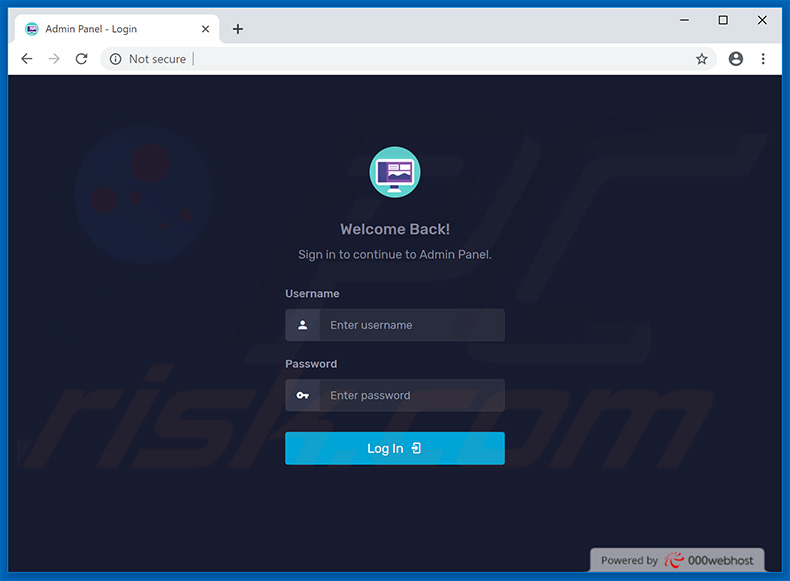
Aggiornamento del 10 settembre 2019 - Il malware PsiXBot è stato aggiornato diverse volte dalla sua prima versione. Tuttavia, la sua ultima versione è stata implementata con una funzione utilizzata per scopi di sestorsione. Il malware monitora continuamente l'attività di navigazione Web dell'utente e cerca determinate parole chiave correlate al porno nei siti visitati. Se l'utente visita un sito che contiene una sorta di contenuto per adulti, il malware avvia immediatamente la registrazione di video (tramite webcam) e audio (tramite microfono). Il file multimediale acquisito viene salvato in formato .avi e inviato a un server remoto (Command & Control). Dopo aver ottenuto tale materiale, i criminali informatici iniziano la loro campagna di sextortion - inviano agli utenti varie e-mail in cui affermano di avere materiale compromettente dell'utente "soddisfacente" se stesso e che lo condivideranno con tutti gli amici e i colleghi dell'utente se un riscatto non viene pagato . Ora vale la pena ricordare che ci sono molte campagne di sextortion che sono false - i truffatori inviano centinaia di migliaia di e-mail fingendo di avere tale materiale e sperando di ingannare gli utenti ingenui nel pagare. Sfortunatamente, molte persone si innamorano di tali messaggi di truffa. In questo caso, tuttavia, è molto probabile che le affermazioni siano vere. Se hai visitato siti Web per adulti mentre hai installato PsiXBot sul tuo computer, c'è la credibilità che sei stato registrato. Tuttavia, se in seguito hai ricevuto tale e-mail, il pagamento non è un'opzione, perché i truffatori ti ricattano semplicemente. È probabile che queste persone chiedano ancora più denaro dopo il pagamento iniziale. Inoltre, c'è un'alta credibilità che non elimineranno nulla anche se si accetta di pagare. Per questo motivo, non dovresti mai fidarti di loro.
Rimozione automatica istantanea dei malware:
La rimozione manuale delle minacce potrebbe essere un processo lungo e complicato che richiede competenze informatiche avanzate. Combo Cleaner è uno strumento professionale per la rimozione automatica del malware consigliato per eliminare il malware. Scaricalo cliccando il pulsante qui sotto:
SCARICA Combo CleanerScaricando qualsiasi software elencato in questo sito, accetti le nostre Condizioni di Privacy e le Condizioni di utilizzo. Per utilizzare tutte le funzionalità, è necessario acquistare una licenza per Combo Cleaner. Hai a disposizione 7 giorni di prova gratuita. Combo Cleaner è di proprietà ed è gestito da RCS LT, società madre di PCRisk.
Menu:
- Cos'è PsiXBot?
- STEP 1. Rimozione manuale di PsiXBot malware.
- STEP 2. Controlla se il tuo computer è pulito.
Come rimuovere un malware manualmente?
La rimozione manuale del malware è un compito complicato, in genere è meglio lasciare che i programmi antivirus o antimalware lo facciano automaticamente. Per rimuovere questo malware, ti consigliamo di utilizzare Combo Cleaner Antivirus per Windows. Se si desidera rimuovere manualmente il malware, il primo passo è identificare il nome del malware che si sta tentando di rimuovere. Ecco un esempio di un programma sospetto in esecuzione sul computer dell'utente:

Se hai controllato l'elenco dei programmi in esecuzione sul tuo computer, ad esempio utilizzando Task Manager e identificato un programma che sembra sospetto, devi continuare con questi passaggi:
 Download un programma chiamato Autoruns. Questo programma mostra le applicazioni che si avviano in automatico, i percorsi del Registro di sistema e del file system:
Download un programma chiamato Autoruns. Questo programma mostra le applicazioni che si avviano in automatico, i percorsi del Registro di sistema e del file system:

 Riavvia il tuo computer in modalità provvisoria:
Riavvia il tuo computer in modalità provvisoria:
Windows XP and Windows 7: Avvia il tuo computer in modalità provvisoria. Fare clic su Start, fare clic su Arresta, fare clic su Riavvia, fare clic su OK. Durante la procedura di avvio del computer, premere più volte il tasto F8 sulla tastiera finché non viene visualizzato il menu Opzione avanzata di Windows, quindi selezionare Modalità provvisoria con rete dall'elenco.

Video che mostra come avviare Windows 7 in "modalità provvisoria con rete":
Windows 8: Vai alla schermata di avvio di Windows 8, digita Avanzato, nei risultati della ricerca selezionare Impostazioni. Fare clic su Opzioni di avvio avanzate, nella finestra "Impostazioni generali del PC", selezionare Avvio. Fare clic sul pulsante "Riavvia ora". Il vostro computer ora riavvierà. in "Opzioni del menu di avvio avanzate." Fai clic sul pulsante "Risoluzione dei problemi", quindi fare clic sul pulsante "Opzioni avanzate". Nella schermata delle opzioni avanzate, fare clic su "Impostazioni di avvio". Fai clic sul pulsante "Restart". Il PC si riavvia nella schermata Impostazioni di avvio. Premere "5" per l'avvio in modalità provvisoria con rete.

Video che mostra come avviare Windows 8 in "modalità provvisoria con rete":
Windows 10: Fare clic sul logo di Windows e selezionare l'icona di alimentazione. Nel menu aperto cliccare "Riavvia il sistema" tenendo premuto il tasto "Shift" sulla tastiera. Nella finestra "scegliere un'opzione", fare clic sul "Risoluzione dei problemi", successivamente selezionare "Opzioni avanzate". Nel menu delle opzioni avanzate selezionare "Impostazioni di avvio" e fare clic sul pulsante "Riavvia". Nella finestra successiva è necessario fare clic sul pulsante "F5" sulla tastiera. Ciò riavvia il sistema operativo in modalità provvisoria con rete.

Video che mostra come avviare Windows 10 in "Modalità provvisoria con rete":
 Estrarre l'archivio scaricato ed eseguire il file Autoruns.exe.
Estrarre l'archivio scaricato ed eseguire il file Autoruns.exe.

 Nell'applicazione Autoruns fai clic su "Opzioni" nella parte superiore e deseleziona le opzioni "Nascondi posizioni vuote" e "Nascondi voci di Windows". Dopo questa procedura, fare clic sull'icona "Aggiorna".
Nell'applicazione Autoruns fai clic su "Opzioni" nella parte superiore e deseleziona le opzioni "Nascondi posizioni vuote" e "Nascondi voci di Windows". Dopo questa procedura, fare clic sull'icona "Aggiorna".

 Controllare l'elenco fornito dall'applicazione Autoruns e individuare il file malware che si desidera eliminare.
Controllare l'elenco fornito dall'applicazione Autoruns e individuare il file malware che si desidera eliminare.
Dovresti scrivere per intero percorso e nome. Nota che alcuni malware nascondono i loro nomi di processo sotto nomi di processo legittimi di Windows. In questa fase è molto importante evitare di rimuovere i file di sistema. Dopo aver individuato il programma sospetto che si desidera rimuovere, fare clic con il tasto destro del mouse sul suo nome e scegliere "Elimina"

Dopo aver rimosso il malware tramite l'applicazione Autoruns (questo garantisce che il malware non verrà eseguito automaticamente all'avvio successivo del sistema), dovresti cercare il nome del malware sul tuo computer. Assicurati di abilitare i file e le cartelle nascosti prima di procedere. Se trovi il file del malware assicurati di rimuoverlo.

Riavvia il computer in modalità normale. Seguendo questi passaggi dovrebbe aiutare a rimuovere eventuali malware dal tuo computer. Nota che la rimozione manuale delle minacce richiede competenze informatiche avanzate, si consiglia di lasciare la rimozione del malware a programmi antivirus e antimalware. Questi passaggi potrebbero non funzionare con infezioni malware avanzate. Come sempre è meglio evitare di essere infettati che cercano di rimuovere il malware in seguito. Per proteggere il computer, assicurarsi di installare gli aggiornamenti del sistema operativo più recenti e utilizzare il software antivirus.
Per essere sicuri che il tuo computer sia privo di infezioni da malware, ti consigliamo di scannerizzarlo con Combo Cleaner Antivirus per Windows.
Condividi:

Tomas Meskauskas
Esperto ricercatore nel campo della sicurezza, analista professionista di malware
Sono appassionato di sicurezza e tecnologia dei computer. Ho un'esperienza di oltre 10 anni di lavoro in varie aziende legate alla risoluzione di problemi tecnici del computer e alla sicurezza di Internet. Dal 2010 lavoro come autore ed editore per PCrisk. Seguimi su Twitter e LinkedIn per rimanere informato sulle ultime minacce alla sicurezza online.
Il portale di sicurezza PCrisk è offerto dalla società RCS LT.
I ricercatori nel campo della sicurezza hanno unito le forze per aiutare gli utenti di computer a conoscere le ultime minacce alla sicurezza online. Maggiori informazioni sull'azienda RCS LT.
Le nostre guide per la rimozione di malware sono gratuite. Tuttavia, se vuoi sostenerci, puoi inviarci una donazione.
DonazioneIl portale di sicurezza PCrisk è offerto dalla società RCS LT.
I ricercatori nel campo della sicurezza hanno unito le forze per aiutare gli utenti di computer a conoscere le ultime minacce alla sicurezza online. Maggiori informazioni sull'azienda RCS LT.
Le nostre guide per la rimozione di malware sono gratuite. Tuttavia, se vuoi sostenerci, puoi inviarci una donazione.
Donazione
▼ Mostra Discussione